Как отключить калькулятор: Часто задаваемые вопросы | CASIO решения для образования
Часто задаваемые вопросы | CASIO решения для образования
Зачем мне калькулятор, если у меня в мобильном телефоне (смартфоне) он есть?
Во-первых, калькулятор, в отличие от мобильного телефона и смартфона, узкоспециализированное устройство, конструкция которого разработана оптимальным образом для выполнения математических вычислений, то есть вычисления на калькуляторе проводятся удобнее и быстрее, чем на смартфоне, и, тем более, на телефоне (к тому же в телефоне набор функций существенно ограничен по сравнению с научным калькулятором). Во-вторых, использование непрограммируемых калькуляторов на вступительных экзаменах разрешено во многих вузах России, а также на ЕГЭ по физике и химии.
Какой калькулятор лучше?
Калькуляторы различаются функциональностью (то есть количеством встроенных функций), и, соответственно, ценой. Поэтому самый дорогой калькулятор может оказаться не самым удачным выбором, если Вы не будете в полной мере использовать заложенные в него функции. Поэтому при выборе калькулятора надо обратить внимание на то, какие функции Вам необходимы в работе.
Поэтому при выборе калькулятора надо обратить внимание на то, какие функции Вам необходимы в работе.
Могут ли калькуляторы решать квадратные уравнения?
Научные калькуляторы CASIO fx-570ES, fx-991ES и графические калькуляторы серии fx-9860G содержат режим решения квадратных и кубических уравнений. Для решения необходимо ввести соответствующие коэффициенты, после чего калькулятор выдаст ответ. При этом вышеперечисленные калькуляторы определяют как вещественные, так и мнимые корни.
Может ли калькулятор строить графики?
Графические калькуляторы серии fx-9860G содержат режим GRAPH, в котором можно строить и исследовать графики функций в прямоугольной и полярной системах координат, графики параметрических функций, графики выражений х = constant и графики неравенств. Научные калькуляторы серии fx-ES графики не строят.
Можно ли с помощью калькулятора исследовать функции?
Графические калькуляторы серии fx-9860G содержат режим GRAPH, в котором можно строить и исследовать графики функций в прямоугольной и полярной системах координат, графики параметрических функций, графики выражений х = constant и графики неравенств.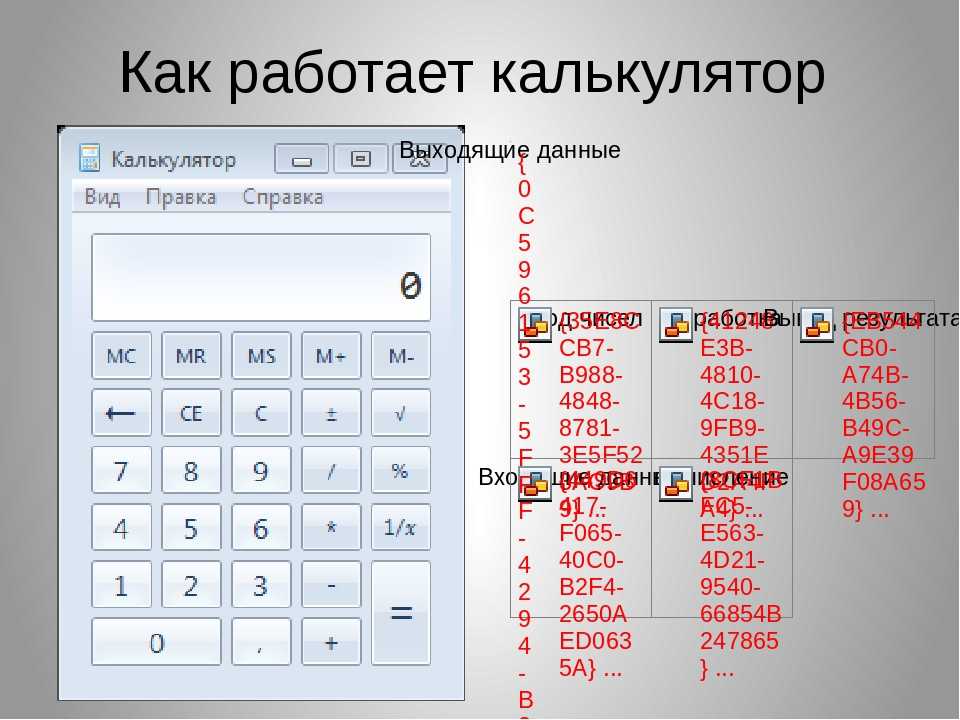 Научные калькуляторы CASIO серии fx-ES содержат режим составления таблицы чисел по функции TABLE. В этом режиме задается функция вида y = f(x) и вводятся начальные параметры: крайние левое и правое значения интервала по оси абсцисс и шаг, с которым будет изменяться значение х. Результатом является таблица значений х и y, используя которую можно построить график заданной функции в тетради, определить точки пересечения функции с осями координат, максимальные и минимальные значения функции.
Научные калькуляторы CASIO серии fx-ES содержат режим составления таблицы чисел по функции TABLE. В этом режиме задается функция вида y = f(x) и вводятся начальные параметры: крайние левое и правое значения интервала по оси абсцисс и шаг, с которым будет изменяться значение х. Результатом является таблица значений х и y, используя которую можно построить график заданной функции в тетради, определить точки пересечения функции с осями координат, максимальные и минимальные значения функции.
Как калькулятор выключить?
Калькуляторы CASIO выключаются последовательным нажатием клавиш [SHIFT] и [AC]. Но если Вы забудете выключить калькулятор, то через шесть минут после последнего нажатия на любую клавишу он выключится автоматически.
Калькуляторы серии fx-ES
Открыть подробности »
Что означает надпись NATURAL DISPLAY на калькуляторе fx-82ES (fx-85/350/570/991ES)?
Надпись NATURAL DISPLAY (дисплей с естественным отображением чисел) означает, что ввод выражения (вывод результата) осуществляется в виде, максимально приближенном к традиционному, принятому в печатных изданиях, что упрощает контроль ввода данных. Например:
Например:
Чем отличаются научные калькуляторы fx-82ES, fx-85ES, fx-350ES?
Научные калькуляторы fx-570ES и fx-991ES функционально абсолютно одинаковы, отличаются только элементами питания: калькулятор fx-570ES работает на батарейке типа LR-44 (круглая таблетка), fx-991ES имеет двойное питание – солнечный фотоэлемент и LR-44. Это влияет на срок работы калькулятора на одном элементе питания. Соответственно, при одинаковых условиях эксплуатации и равноценных элементах питания меньшее время работы на одной батарейке будет у fx-570ES, большее – у fx-991ES.
Чем отличаются научные калькуляторы fx-570ES и fx-991ES?
Научные калькуляторы fx-570ES и fx-991ES функционально абсолютно одинаковы, отличаются только элементами питания: калькулятор fx-570ES работает на батарейке типа LR-44 (круглая таблетка), fx-991ES имеет двойное питание – солнечный фотоэлемент и LR-44. Это влияет на срок работы калькулятора на одном элементе питания. Соответственно, при одинаковых условиях эксплуатации и равноценных элементах питания меньшее время работы на одной батарейке будет у fx-570ES, большее – у fx-991ES.
При расчете тригонометрических функций калькулятор fx-82ES (fx-85/350/570/991ES) выдает неверный ответ.
Проверьте, соответствует ли вводимое значение угла заданному формату ввода угловых единиц. В верхней строке калькулятора буква D означает, что по умолчанию углы определяются в градусах, R – в радианах, G – в градах.
Графические калькуляторы серии fx-9860G
Открыть подробности »
Чем отличаются графические калькуляторы fx-9860G и fx-9860G SD.
Графические калькуляторы fx-9860G и fx-9860G SD функционально абсолютно одинаковы, отличие состоит только в том, что калькулятор fx-9860G SD имеет слот для подключения карты памяти SD, то есть в нем предусмотрена возможность расширения памяти.
При расчете тригонометрических функций калькулятор серии fx-9860G выдает неверный ответ.
Проверьте, соответствует ли вводимое значение угла заданному формату ввода угловых единиц. Для этого войдите в режим настроек SETUP, нажав последовательно [SHIFT] и [MENU] (SET UP). Угловые единицы задаются в строке Angle: Deg – в градусах, Rad – в радианах, Gra – в градах.
Угловые единицы задаются в строке Angle: Deg – в градусах, Rad – в радианах, Gra – в градах.
Как выключить калькулятор casio
Как выключить калькулятор Casio FX 82es?
Используйте сочетание кнопок, чтобы выключить калькулятор.
Следующее сочетание кнопок приведет к выключению большинства калькуляторов Citizen: ON ÷ × % Check Correct Correct.
Что делать если завис калькулятор?
- Можно попытаться вместо кнопки «ON» нажать клавишу «AC», или «C/CE»,
- Одновременно нажать максимальное количество цифр на клавиатуре устройства и «ON» (не сработает – меняем «ON» на «AC» или «C/CE»),
- Дважды/трижды нажать на кнопку включения,
Как включить калькулятор?
Одновременно нажмите клавишу Win и клавишу F, чтобы включить панель поиска, введите «калькулятор» в пустое поле и выберите «Приложения». Когда слева появятся результаты поиска, нажмите «Калькулятор», чтобы открыть его.
Как выключить калькулятор?
Как калькулятор выключить? Калькуляторы CASIO выключаются последовательным нажатием клавиш [SHIFT] и [AC]. Но если Вы забудете выключить калькулятор, то через шесть минут после последнего нажатия на любую клавишу он выключится автоматически.
Но если Вы забудете выключить калькулятор, то через шесть минут после последнего нажатия на любую клавишу он выключится автоматически.
Что означают все кнопки на калькуляторе?
Итак, MS (Memory Save) — кнопка означает сохранить число, отображенное в данный момент на дисплее калькулятора в память. MR (Memory Read) — кнопка означает считать число из ячейки памяти и вывести его на дисплей. . M- — вычесть из числа в памяти число, отображенное на дисплее калькулятора и результат записать в память.
Что означают буквы GT на калькуляторе?
Для чего нужна клавиша [GT]? Она предназначена для суммирования итогов проведенных вычислений (GT — от англ. Grand Total). Например, вы производили 2 независимые операции по суммированию чисел: 1+2=3 5+1=6 Теперь, нажав клавишу GT, вы получите результат — итоговую сумму по 2-м операциям — 9.
Как выключить калькулятор Citizen SR 260N?
Инструкция для CITIZEN SR-260N. калькулятор, нажмите [2ndF] [OFF]. может бытьвосстановлено повторным нажатием кнопки [ON/C].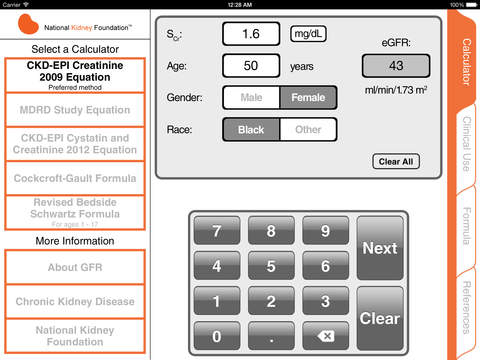
Что может сломаться в калькуляторе?
что может поломаться в калькуляторе? Клавиши выпали, кварец сгорел, плата треснула, батарейка потекла окислила плату, треснул экран.
Как почистить клавиатуру калькулятора?
Клавиатуру и корпус калькулятора можно протереть обычным спиртом. Так советует делать Лиза Фазолд, представитель Ассоциации компаний-производителей электронных товаров в Арлингтоне, штат Вирджиния.
Какие батарейки в калькуляторе?
Меняем батареи в калькуляторе и подбираем нужные
Например, LR44, A76, CR2032, LR1130, GP189 (LR54) и т. д. В основном в калькуляторах используются таблеточные типы. В народе их так же могут называть батарейки кнопки, монетки, сплюснутые, плоские, мелкие круглы и т.
Как с помощью клавиатуры Открыть калькулятор?
Самый быстрый способ — запускать калькулятор с помощью «горячих клавиш». Для этого щелкаем правой кнопкой мыши по ярлыку калькулятора, заходим в Свойства > Ярлык, где в строке Быстрый вызов выбираем клавиши для запуска. Я выбрал Ctrl+Alt+Shift+K.
Я выбрал Ctrl+Alt+Shift+K.
Как вывести на экран калькулятор?
Откройте «Пуск» и через поиск отыщите «Калькулятор». Справа нажмите по кнопке со стрелкой вниз, чтобы открыть дополнительные параметры. Кликните левой кнопкой мыши по пункту «Закрепить на панели задач».
Часто задаваемые вопросы
Во-первых, калькулятор, в отличие от мобильного телефона и смартфона, узкоспециализированное устройство, конструкция которого разработана оптимальным образом для выполнения математических вычислений, то есть вычисления на калькуляторе проводятся удобнее и быстрее, чем на смартфоне, и, тем более, на телефоне (к тому же в телефоне набор функций существенно ограничен по сравнению с научным калькулятором). Во-вторых, использование непрограммируемых калькуляторов на вступительных экзаменах разрешено во многих вузах России, а также на ЕГЭ по физике и химии.
Какой калькулятор лучше?
Калькуляторы различаются функциональностью (то есть количеством встроенных функций), и, соответственно, ценой.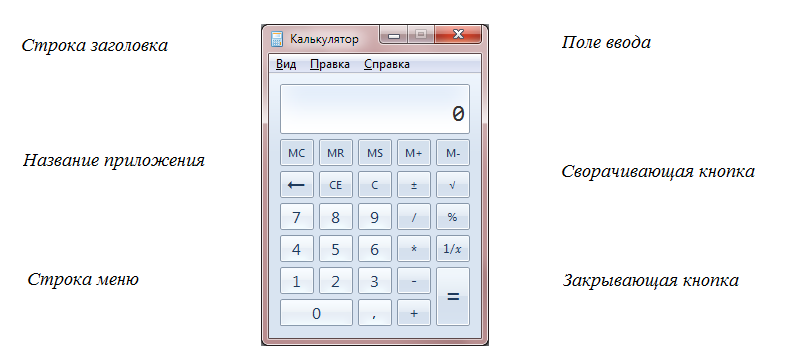 Поэтому самый дорогой калькулятор может оказаться не самым удачным выбором, если Вы не будете в полной мере использовать заложенные в него функции. Поэтому при выборе калькулятора надо обратить внимание на то, какие функции Вам необходимы в работе.
Поэтому самый дорогой калькулятор может оказаться не самым удачным выбором, если Вы не будете в полной мере использовать заложенные в него функции. Поэтому при выборе калькулятора надо обратить внимание на то, какие функции Вам необходимы в работе.
Могут ли калькуляторы решать квадратные уравнения?
Научные калькуляторы CASIO fx-570ES, fx-991ES и графические калькуляторы серии fx-9860G содержат режим решения квадратных и кубических уравнений. Для решения необходимо ввести соответствующие коэффициенты, после чего калькулятор выдаст ответ. При этом вышеперечисленные калькуляторы определяют как вещественные, так и мнимые корни.
Может ли калькулятор строить графики?
Графические калькуляторы серии fx-9860G содержат режим GRAPH, в котором можно строить и исследовать графики функций в прямоугольной и полярной системах координат, графики параметрических функций, графики выражений х = constant и графики неравенств. Научные калькуляторы серии fx-ES графики не строят.
Можно ли с помощью калькулятора исследовать функции?
Графические калькуляторы серии fx-9860G содержат режим GRAPH, в котором можно строить и исследовать графики функций в прямоугольной и полярной системах координат, графики параметрических функций, графики выражений х = constant и графики неравенств.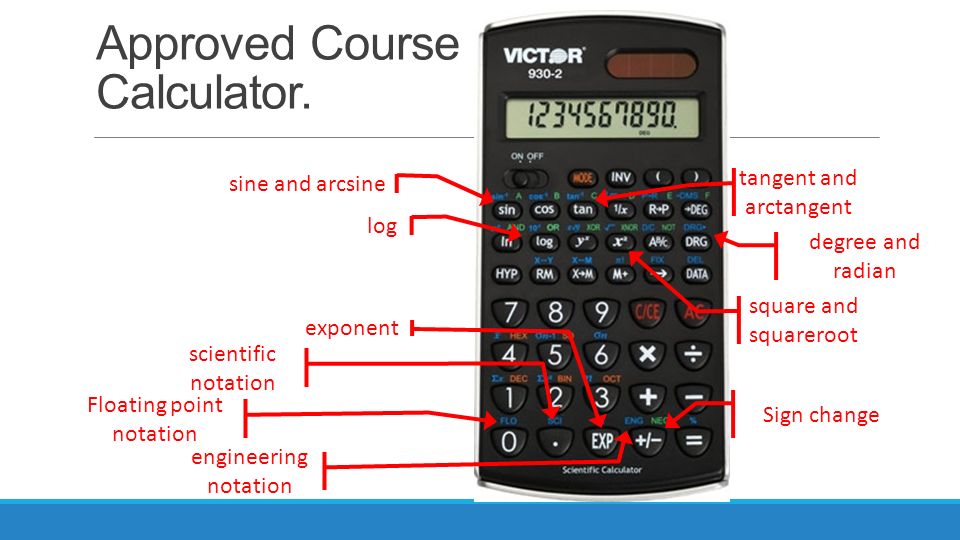 Научные калькуляторы CASIO серии fx-ES содержат режим составления таблицы чисел по функции TABLE. В этом режиме задается функция вида y = f(x) и вводятся начальные параметры: крайние левое и правое значения интервала по оси абсцисс и шаг, с которым будет изменяться значение х. Результатом является таблица значений х и y, используя которую можно построить график заданной функции в тетради, определить точки пересечения функции с осями координат, максимальные и минимальные значения функции.
Научные калькуляторы CASIO серии fx-ES содержат режим составления таблицы чисел по функции TABLE. В этом режиме задается функция вида y = f(x) и вводятся начальные параметры: крайние левое и правое значения интервала по оси абсцисс и шаг, с которым будет изменяться значение х. Результатом является таблица значений х и y, используя которую можно построить график заданной функции в тетради, определить точки пересечения функции с осями координат, максимальные и минимальные значения функции.
Как калькулятор выключить?
Калькуляторы CASIO выключаются последовательным нажатием клавиш [SHIFT] и [AC]. Но если Вы забудете выключить калькулятор, то через шесть минут после последнего нажатия на любую клавишу он выключится автоматически.
Калькуляторы серии fx-ES
Что означает надпись NATURAL DISPLAY на калькуляторе fx-82ES (fx-85/350/570/991ES)?
Надпись NATURAL DISPLAY (дисплей с естественным отображением чисел) означает, что ввод выражения (вывод результата) осуществляется в виде, максимально приближенном к традиционному, принятому в печатных изданиях, что упрощает контроль ввода данных. Например:
Например:
Чем отличаются научные калькуляторы fx-82ES, fx-85ES, fx-350ES?
Научные калькуляторы fx-570ES и fx-991ES функционально абсолютно одинаковы, отличаются только элементами питания: калькулятор fx-570ES работает на батарейке типа LR-44 (круглая таблетка), fx-991ES имеет двойное питание – солнечный фотоэлемент и LR-44. Это влияет на срок работы калькулятора на одном элементе питания. Соответственно, при одинаковых условиях эксплуатации и равноценных элементах питания меньшее время работы на одной батарейке будет у fx-570ES, большее – у fx-991ES.
Чем отличаются научные калькуляторы fx-570ES и fx-991ES?
Научные калькуляторы fx-570ES и fx-991ES функционально абсолютно одинаковы, отличаются только элементами питания: калькулятор fx-570ES работает на батарейке типа LR-44 (круглая таблетка), fx-991ES имеет двойное питание – солнечный фотоэлемент и LR-44. Это влияет на срок работы калькулятора на одном элементе питания. Соответственно, при одинаковых условиях эксплуатации и равноценных элементах питания меньшее время работы на одной батарейке будет у fx-570ES, большее – у fx-991ES.
При расчете тригонометрических функций калькулятор fx-82ES (fx-85/350/570/991ES) выдает неверный ответ.
Проверьте, соответствует ли вводимое значение угла заданному формату ввода угловых единиц. В верхней строке калькулятора буква D означает, что по умолчанию углы определяются в градусах, R – в радианах, G – в градах.
Графические калькуляторы серии fx-9860G
Чем отличаются графические калькуляторы fx-9860G и fx-9860G SD.
Графические калькуляторы fx-9860G и fx-9860G SD функционально абсолютно одинаковы, отличие состоит только в том, что калькулятор fx-9860G SD имеет слот для подключения карты памяти SD, то есть в нем предусмотрена возможность расширения памяти.
При расчете тригонометрических функций калькулятор серии fx-9860G выдает неверный ответ.
Проверьте, соответствует ли вводимое значение угла заданному формату ввода угловых единиц. Для этого войдите в режим настроек SETUP, нажав последовательно [SHIFT] и [MENU] (SET UP). Угловые единицы задаются в строке Angle: Deg – в градусах, Rad – в радианах, Gra – в градах.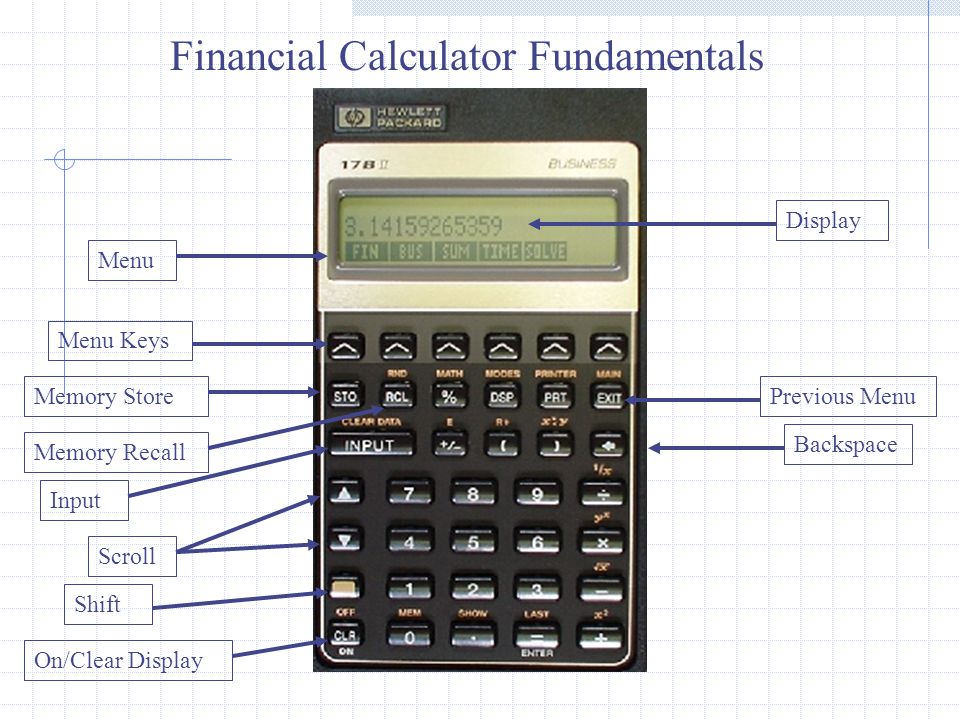
Как выключить калькулятор без кнопки Off и другой сабж
Казалось бы, что может быть проще, чем выключить калькулятор? Нажал кнопку выключения (обозначается «OFF»), и он выключился. Очевидная вещь.
Но каково же будет удивление бухгалтера, школьника или другого пользователя новенького калькулятора, когда после нажатия на кнопку включения (ведь логично же предположить, что если она включает калькулятор, то должна и выключать) устройство продолжит работать?
Да, такие модели есть, и их не мало.
В основном это калькуляторы с солнечной батареей.
К «не выключаемым» счетным машинкам можно отнести такие модели популярных производителей, как:
- Optima 75510,
- Citizen SDC-805BN,
- CITIZEN-SDC-888T (888TII, 888X и т.п.),
- КК 402.
Первое, что стоит сделать при обнаружении такого бага/фичи – не паниковать.
Если солнечная батарея реально работающая (а не заплатка для отвода глаз, которая ни к чему даже не подключается, как на китайских подделках), то повода для беспокойства нет. Калькулятор будет работать даже без встроенной аккумуляторной батареи.
Калькулятор будет работать даже без встроенной аккумуляторной батареи.
Даже если устройство не оснащается солнечной панелью, или она по факту является муляжом, переживать тоже не стоит.
Жидкокристаллический дисплей может работать во включенном состоянии годами на одной батарее, достаточно вспомнить наручные часы Montana.
- Первый вариант – просто отложить калькулятор в сторону и подождать. Он отключится автоматически через заданное производителем время при бездействии (от 2 до 10 минут в зависимости от модели и торговой марки).
- Второй вариант – попробовать отключить «дефектный» калькулятор одной из следующих комбинаций:
- Одновременно нажатые цифры «2» и «3», плюс кнопка «ON»,
- То же самое, но с цифрами «5» и «6», или «8» и «9»,
- Клавиши с операторами деления («/») и умножения («*»), плюс кнопка «ON».
Что, если указанные «комбо» не сработают?
- Можно попытаться вместо кнопки «ON» нажать клавишу «AC», или «C/CE»,
- Одновременно нажать максимальное количество цифр на клавиатуре устройства и «ON» (не сработает – меняем «ON» на «AC» или «C/CE»),
- Дважды/трижды нажать на кнопку включения,
- Все-таки подождать автовыключения, а для ускорения процесса можно дополнительно накрыть солнечную панель светонепроницаемым материалом.

Самые пытливые могут внимательно прочитать шильдик калькулятора (наклейка производителя с номером модели и технической информацией на обратной стороне корпуса прибора) в поисках надписи «reset 2 + 3 + ON» или аналогичной.
Владельцы устройств Citizen CT-500 будут удивлены комбинации выключения:
- Кнопка деления – 1 нажатие,
- Умножение – 1 раз,
- Вычисление процентов («%») – 1 раз,
- Кнопка «Check» — 1 раз,
- «Correct» — 2 раза.
Таких «комбо» даже в Mortal Combat не найти.
Что делать, если на калькуляторе не работает кнопка
Как и в любых других устройствах, в калькуляторах движущиеся механические части (кнопки) – самое слабое звено.
Через некоторое время кнопка может запасть(залипнуть) или перестать реагировать на нажатия (исправно нажимается, но ввод не происходит).
В первом случае наиболее вероятная неисправность – износ силиконовых или резиновых прокладок в кнопках, выполняющих роль пружины. В случае ее порчи восстановление невозможно.
В случае ее порчи восстановление невозможно.
Если кнопки были залиты чем-то сладким (не стоит пить кофе или чай за рабочим столом), можно разобрать устройство и протереть все элементы ватными дисками, смоченными в спирте, и после высыхания собрать обратно. Может помочь.
Если же пружина работает исправно, но сигнал не передается, возможно, стерлось токопроводящее покрытие на кнопке (оно замыкает контакты при нажатии).
Самый простой и быстрый выход из ситуации – приклеить на кнопку поверх старого покрытия небольшой кусочек алюминиевой фольги (можно взять из любой шоколадки) при помощи суперклея (на основе цианокрилата). Кнопка будет работать еще лучше, чем раньше.
Интересные факты об ошибках и «глюках» калькуляторов, приколы и т.д.
Ищите еще какие-либо фишки калькуляторов? Первое, что приходит в голову — попробуйте набрать число 0,7734 и перевернуть дисплей вверх ногами. Получится приветствие «hELLO».
Владельцы инженерных устройств смогут набрать целый текст:
1f y0u c4n r34d 7h25, u r34lly n33d 2 g37 a l1f3 (;
Потренируйте устный счет, наберите комбинацию 6/2*(1+3).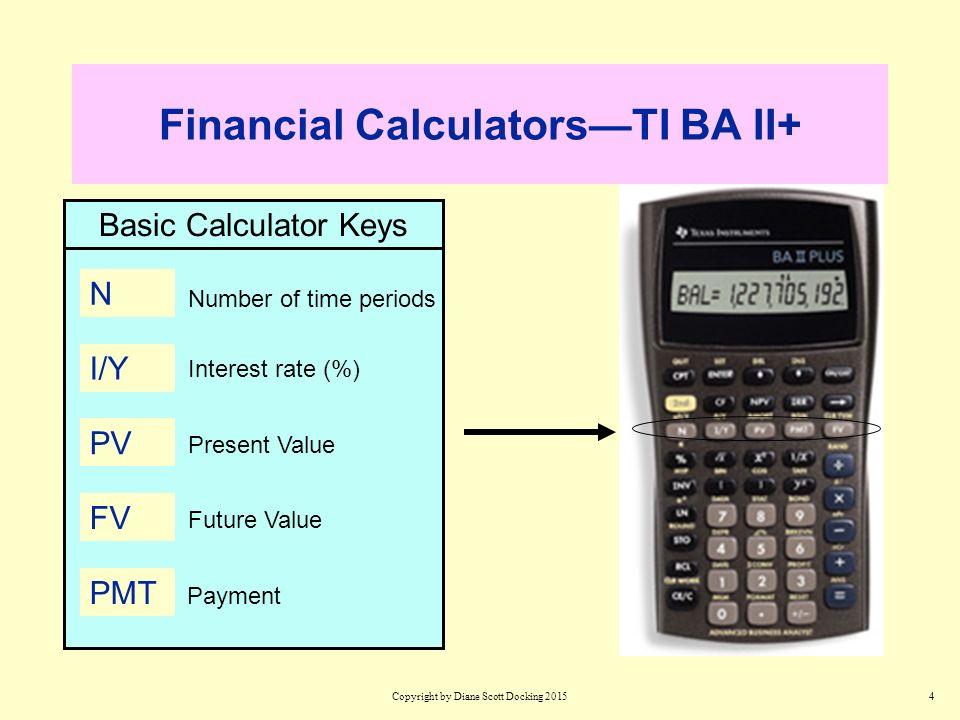 Что получилось – 9? Не у всех. Некоторые модели могут дать ответ 1. Кто прав? Разберет математика.
Что получилось – 9? Не у всех. Некоторые модели могут дать ответ 1. Кто прав? Разберет математика.
Еще один интересный глюк/фича с инженерными калькуляторами – возведение в степень отрицательного числа. Многие пользователи могут получить в результате тоже отрицательное число (например, -2˄2=-4). Почаще ставьте скобки для расстановки приоритетов операций.
Вы уверены в результате вычислений своего счетного инструмента? Тогда проведите вычисления ниже.
arcsin (arccos (arctan (tan (cos (sin (9) ) ) ) ) )
По идее, должно получиться ровно 9. Однако не у всех так.
Вот что получили другие пользователи:
Не всегда стоит доверять сложные вычисления простому устройству, погрешности и бинарный математический аппарат накладывают ряд ограничений.
Как выключить калькулятор?
Калькулятор должен отключиться сам по себе. Используйте комбинацию кнопок, чтобы выключить его. Эта комбинация кнопок отключает большинство калькуляторов бренда Citizen: ВКЛ ÷ ×% Проверить правильно Верно.
Как выключить калькулятор Casio?
Чтобы выключить калькулятор CASIO fx-85GT, нажмите SHIFT (синяя кнопка в верхнем левом углу), а затем кнопку AC (крайняя правая кнопка из двух оранжевых кнопок).
Почему на моем калькуляторе нет кнопки выключения?
Некоторые калькуляторы Casio питаются от солнечного света / внешнего света — потому что они потребляют мало энергии с ЖК-дисплеями и цифровыми схемами CMOS. Их просто не нужно отключать, так как нет батареи, которую можно было бы сэкономить. Отсутствие кнопки выключения позволяет сэкономить несколько центов на калькуляторе. … Удаление кнопки выключения снова экономит несколько центов.
Что такое 5318008 в перевернутом виде?
код-гольф. В школах по всему миру дети вводят число в свой ЖК-калькулятор, переворачивают его вверх дном и начинают смеяться, создав слово «олухи». Конечно, это самое популярное слово, но есть и много других слов, которые можно воспроизвести.
Как выключить sci math Casio?
Модели Casio: нажмите [SHIFT] [MODE] [6: Fix].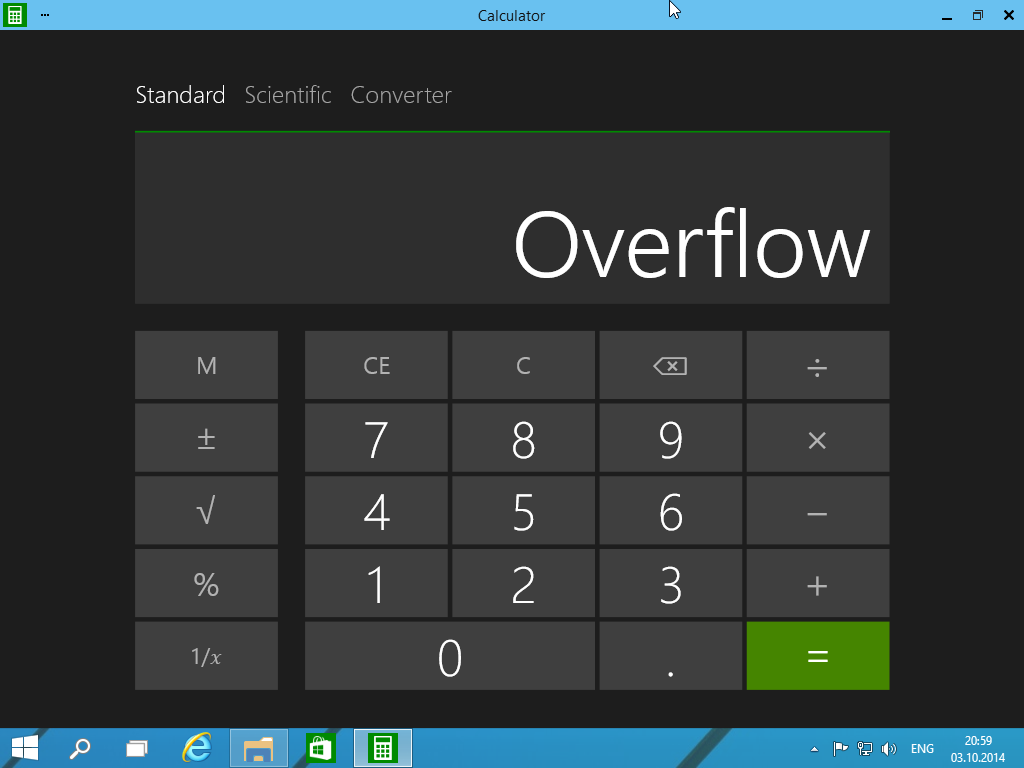 Затем вам будет предложено ввести число от 0 до 9. Введенное вами число фиксирует количество десятичных цифр, которые будут иметь ваши результаты.
Затем вам будет предложено ввести число от 0 до 9. Введенное вами число фиксирует количество десятичных цифр, которые будут иметь ваши результаты.
Как проще всего рассчитать мощность?
Вычислить показатель степени так же просто, как умножить базовое число на себя.
Как отключить калькулятор в Windows?
Спросил
Изменено
4 года, 9 месяцев назад
Просмотрено
21k раз
У меня есть клавиша на клавиатуре, которая вызывает его, и я все время случайно нажимаю.
Это проприетарный ключ Logitech Calculator, и их собственная программа не позволяет вам переназначить его.
Кажется, это сложная проблема, которую многие люди не могут решить — результаты Google были ужасны. По-видимому, если вы испортите EXE-файл, Windows просто исправит его против вашей воли.
- windows-7
- windows
- клавиатура
- калькулятор
- клавиатура logitech
2
Ответ Applocker.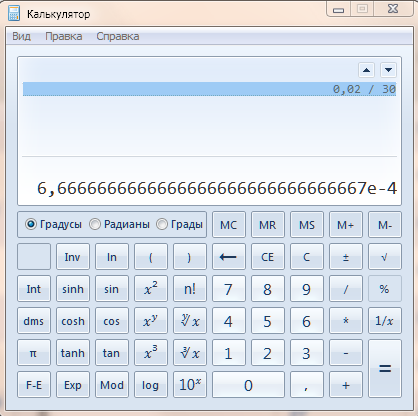
- Пуск=>Выполнить=>secpol.msc
- Настройки безопасности=>Политики управления приложениями=>Applocker
- Добавить новое правило (тип = путь), чтобы запретить всем %SYSTEM32%\calc.exe
- Обязательно разрешите ему создавать правила по умолчанию, которые он «хочет» создать, когда вы это сделаете.
1
Чтобы отключить калькулятор, следуйте инструкциям
Отключить клавишу калькулятора на клавиатуре
1) Загрузите SharpKeys, установите SharpKeys на свой компьютер.
2) После установки Запускаем SharpKeys, вылезет предупреждение о записи ключа в реестр, Жмем ОК.
3) Откроется окно SharpKeys
4) Ниже нажмите Добавить.
5) Выберите ключ калькулятора (из карты этой таблицы ключей) и для этого ключа выберите «Отключить ключ» (00_00), чтобы отключить ключ, это нажмите «ОК» ИЛИ нажмите «Ключ типа» и нажмите кнопку калькулятора для карты из эту таблицу, а затем выберите Turn Key Off (00_00), чтобы отключить ключ.
6) Затем внизу в правом углу нажмите «Запись в реестр» (где находится оранжевое поле)
https://latestsolution.com/disable-or-remap-calculator-key-on-your-keyboard/
1
Зарегистрируйтесь или войдите в систему
Зарегистрируйтесь с помощью Google
Зарегистрироваться через Facebook
Зарегистрируйтесь, используя адрес электронной почты и пароль
Опубликовать как гость
Электронная почта
Требуется, но не отображается
Опубликовать как гость
Электронная почта
Требуется, но не отображается
Нажимая «Опубликовать свой ответ», вы соглашаетесь с нашими условиями обслуживания, политикой конфиденциальности и политикой использования файлов cookie
.
powershell — Как переустановить приложение калькулятора Windows 10?
Я удалил приложение «Калькулятор» в PowerShell следующим образом:
Get-AppxPackage *windowscalculator* | Remove-AppxPackage
Как его переустановить?
- windows-10
- powershell
- калькулятор
4
Этот сработал для меня, просто объединил команды из других ответов, найденных здесь. Примечание: вы должны использовать -Allusers с помощью команды Get-AppxPackage , поскольку она больше не установлена под вашей текущей учетной записью пользователя:
Get-AppxPackage -allusers *windowscalculator* | Foreach {Add-AppxPackage -DisableDevelopmentMode -Register «$($_.InstallLocation)\AppXManifest.xml»}
3
Вот ссылка MS Store на калькулятор Windows.
Примечание. Это будет работать, только если у вас установлено приложение Магазина Windows.
1
Чтобы переустановить отдельное приложение, используйте PowerShell и запустите его в режиме администратора.
Скриншоты:
Затем получите полное имя всех приложений, например. Калькулятор Windows вставьте этот фрагмент в PowerShell и нажмите Enter:
get-appxpackage -allusers | Выберите Имя, PackageFullName
Для одного полного имени желаемого имени приложения, например. Калькулятор Windows вставьте этот фрагмент в PowerShell и нажмите Enter:
Get-AppxPackage *windowscalculator*
Теперь скопируйте полное имя, которое выглядит так:
Microsoft.WindowsCalculator_10.1601.49020.0_x64__8wekyb3d8bbwe
Наконец, мы снова установим это приложение с помощью этого фрагмента:
x64__8wekyb3d8bbwe\appxmanifest.xml" -DisableDevelopmentMode
Переустановленное приложение доступно без перезагрузки ПК!
Примечание: для удаления отдельных приложений используйте этот код:
Get-AppxPackage *сигналы тревоги* | Remove-AppxPackage
Список всех приложений при удалении (Здесь)
1
Попробуйте Get-AppxPackage *windowscalculator* | Add-AppxPackage
или следующий, чтобы установить все приложения по умолчанию:
Get-AppxPackage -AllUsers| Foreach {Add-AppxPackage -DisableDevelopmentMode -Register «$($_.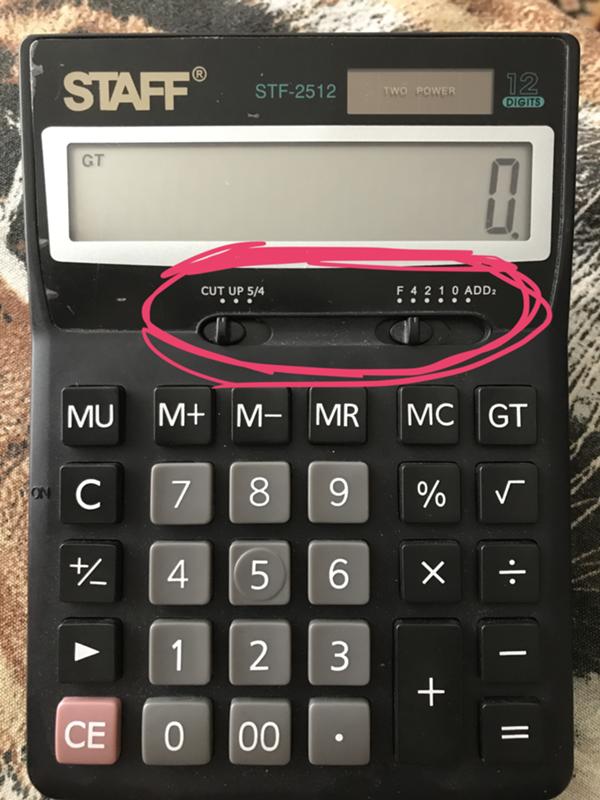 InstallLocation)\AppXManifest.xml»}
InstallLocation)\AppXManifest.xml»}
3
У меня была та же проблема, когда я установил урезанную версию Windows 10 (для повышения производительности и уменьшения задержки), а калькулятор отсутствовал.
Мне удалось найти старый калькулятор Windows 7 и легко его установить. Просто погуглите «старый калькулятор для Windows 10», и первая ссылка должна быть с сайта winaero.
Add-AppxPackage -register «C:\Program Files\WindowsApps\Microsoft.WindowsCalculator_10.1906.53.0_x64__8wekyb3d8bbwe\AppxManifest.xml» -DisableDevelopmentMode
1
Просто установите его из Магазина Windows, если он у вас установлен.
Калькулятор Windows | https://www.microsoft.com/store/apps/9wzdncrfhvn5
Для справки, другие приведенные выше ответы работают, НО если вы находитесь в домене AD и VPN, переход в Microsoft Store может не сработать, потому что вас могут заблокировать.
